Ostoskorisi on tyhjä!
Näin lisäät otteen WordPress-sivulle

Ote-kenttä (eli excerpt) on lyhyt kuvaus, jonka monet WordPress-teemat näyttävät esimerkiksi juttulistauksissa tai kategoriasivuilla. Tässä artikkelissa näytetään, miten otteen saa lisättyä artikkelin lisäksi myös sivulle.
Näin saat otteen näkymään artikkeliin WordPressissä
Artikkeleiden osalta ote-kenttä on joskus piilossa, joskus näkyvissä. Se näyttää artikkelia editoidessa tältä:

Jos artikkeleissasi ei näy Ote-kenttää, tarkista, että julkaisujärjestelmäsi on WordPress ja sitten paina artikkelia editoidessasi aivan sivun yläreunassa olevaa Näyttöasetukset-lehteä. Se aukaisee luettelon, josta voit täpätä otteen näkyviin.

Näin saat otteen näkymään sivulle WordPressissä
WordPressissä on sekä sivuja että artikkeleita (posts and pages). Artikkelit ovat blogijutun tyyppisiä sivuja, joissa on päivämäärä ja joita näytetään yleensä dynaamisesti vaikka etusivulla. Sivut puolestaan ovat staattisia, esimerkiksi navigaatiossa näytettäviä sivuja, kuten Yhteydenotto-sivut.
Meillä Aalho Median tuotteet ovat artikkeleiden sijaan sivuja, mutta haluamme silti näyttää esimerkiksi hakusivulla sivulle otteen. Tämä ei ole suoraan mahdollista, vaan vaatii pientä värkkäystä.
Sponsoroitu
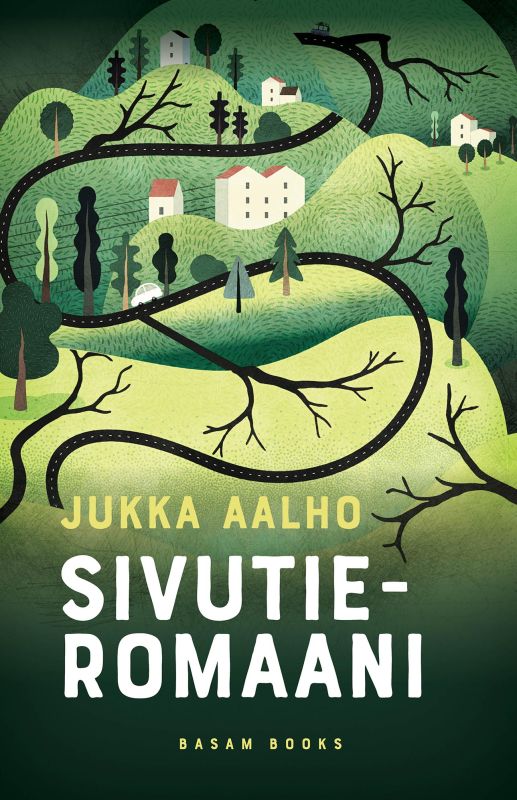
“Erinomaista kesäluettavaa”
Jukka Aalhon Sivutieromaani
Basam Books / Vuoden 2024 kesäkirja
Sponsoroitu

Tässä neljän kohdan ohje, jolla saat otteen näkymään myös sivuilla. Muistathan, että aina kun värkkäät niin asiat menevät rikki. Se on normaalia, mutta voi olla stressaavaa jos ei ole tottunut myös korjaamaan vikoja. Ota varmuuskopiot ja tee muutoksia vain silloin kun sinulla on aikaa myös korjata asiat. Hyväksy henkisesti se, että sivu saattaa mennä hetkeksi nurin.
- Asenna Code Snippets -lisäosa
- Lisää uusi snippet, johon kirjoitat:
add_post_type_support( 'page', 'excerpt' );
- Valitse “Run snippet everywhere” ja julkaise painamalla Save Changes
- Editoi haluamaasi sivua ja valitse ote näkyviin sivun yläreunan Näyttöasetukset-lehdeltä
Muutosten jälkeen myös sivuilla pitäisi olla ote ja sivusi näyttävät hakutuloksissa esimerkiksi tältä:

Mukavia editointihetkiä!
Uusimpia hyviä asioita

Nucu-alusta: Kokemuksia vauvojen unialustasta
Nucu on uusi suomalainen vauvojen unialusta, joka tukee vauvan nukahtamista ja perheen jaksamista.




Vastaa